实例讲解Flash中如何绘制菠萝动画
Flash是一门动画软件语言,专门用来制作动画特效的,常跟网站前端一起结合使用,被称为“三剑客”之一。现在,我们通过实际例子,来看看如何在Flash软件中绘制菠萝图片吧。

工具/材料
flash软件
操作方法
【步骤01】
新建文档
双击桌面上的Flash图标,打开软件。在菜单栏中点击【文件】---【新建】---【ActionScript3.0】,创建一张fla类型的文档。
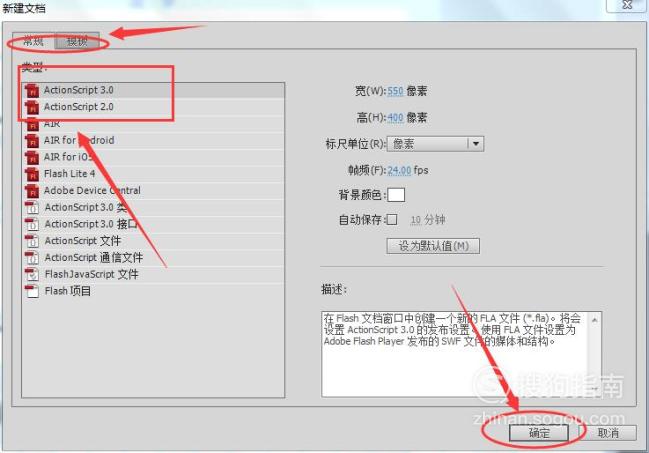
【步骤02】
椭圆形工具
使用【椭圆工具】在舞台上绘制一个椭圆图形出来,然后在【属性】面板中设置【笔触和填充】更改笔触颜色为黑色,填充颜色为无色,笔触大小为3.00像素。
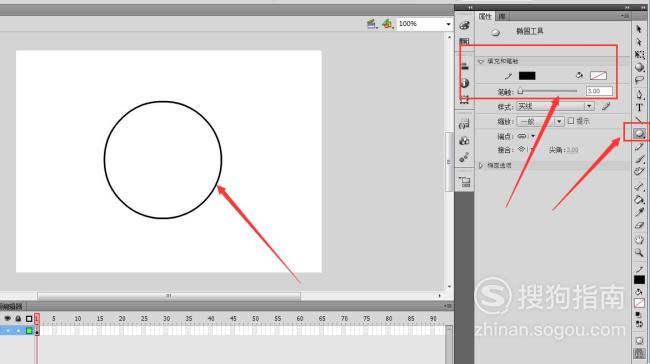
【步骤03】
选择工具
然后使用【选择工具】更改椭圆形状,将椭圆图层转变成不规则图形,如下图所示的样式:
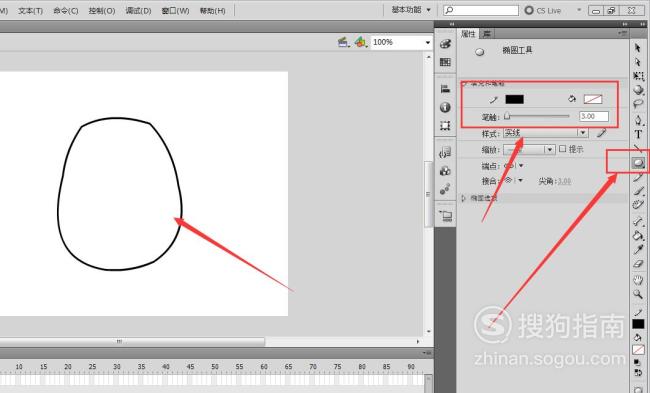
【步骤04】
直线工具
然后使用【直线工具】绘制菠萝的苞片,再使用【选择工具】将直线微微转变成弧线。
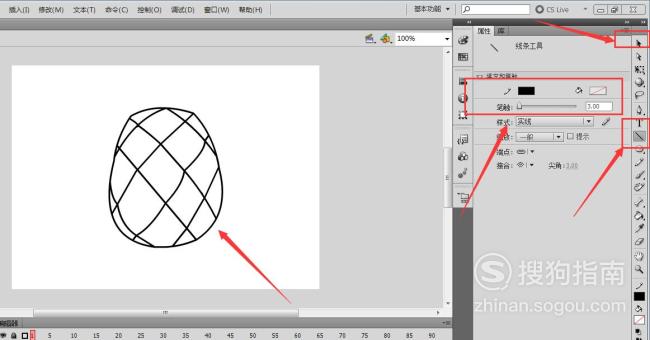
【步骤05】
新建图层2
右击【图层1】,在坦弹出的菜单栏中选择【插入图层2】,然后锁住图层1。
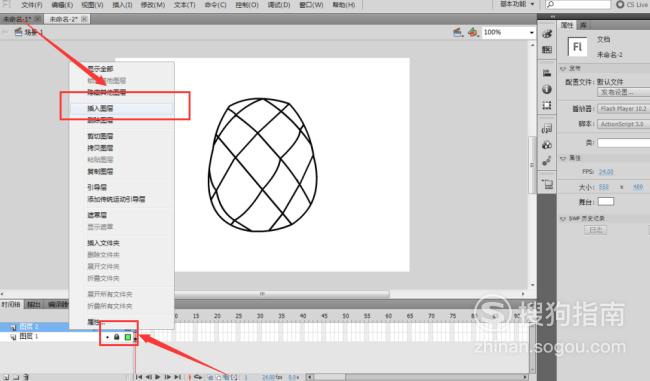
【步骤06】
钢笔工具
在图层2,使用【钢笔工具】绘制菠萝的头部叶子,要学会使用钢笔工具绘制弧线,才能够画好菠萝的头部叶子。
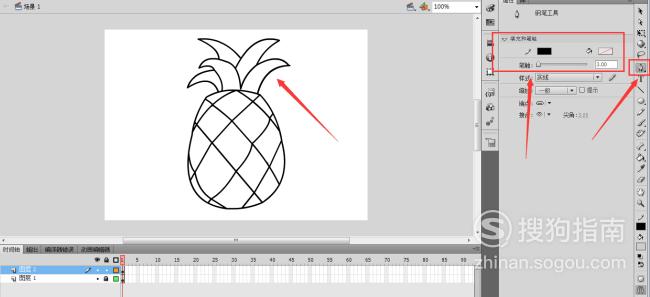
【步骤07】
颜料桶工具
使用【颜料桶工具】填充菠萝的身体部位,填充颜色设置为黄色,结果如下图所示。
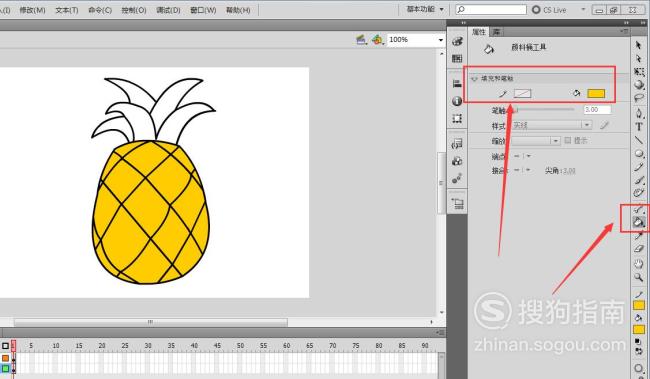
【步骤08】
颜料桶工具
使用【颜料桶工具】填充菠萝的苞片,填充颜色设置为绿色,结果如下图所示。
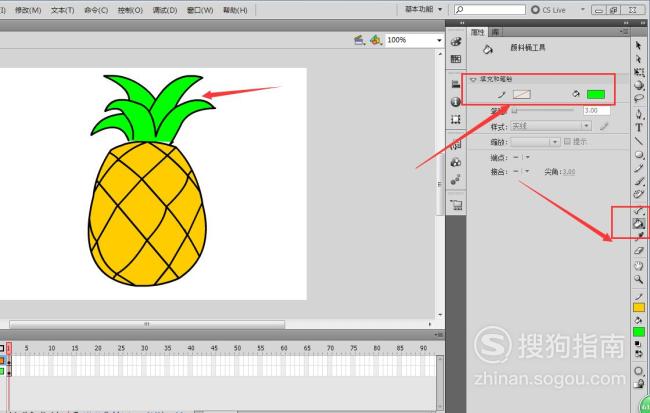
【步骤09】
然后选中图形,使用快捷键ctrl+G将图形成组,再复制粘贴出更多的图形,最后使用【任意变形工具】调整舞台上图形的大小和位置。
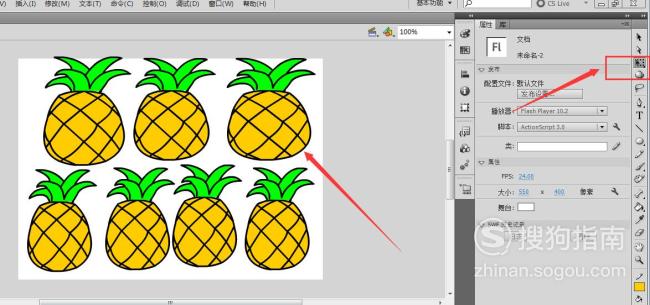
【步骤10】
预览效果
点击Flash菜单栏中的【文件】---【发布预览】--【Flash】,预览效果如下图所示:


特别提示
(1)在Flash中直线工具一般与选择工具结合起来使用;
(2)在舞台上需要使用多个相同图形时,一般是将该图层转换成元件,再将元件拉到舞台上即可。
(3)填充颜色时要注意图形必须是封闭的才可以上色,否则将无法填充。
标签:
相关文章
发表评论

评论列表